AWS Lambda - Ortam Kurulumu
AWS Lambda ile çalışmaya başlamadan önce Amazon konsolunda oturum açmanız gerekir. AWS Lambda iki IDE'yi destekler:Visual studio ve Eclipse. Bu bölümde, AWS Lambda'nın kurulumunu adım adım ayrıntılı olarak tartışacağız.
AWS Konsolunda oturum açma oluşturun
Oturum açma bilgilerinizi Amazon ücretsiz katmanını kullanarak AWS Konsolunda ücretsiz olarak oluşturabilirsiniz. Amazon hizmetlerinden yararlanmak için amazon ile bir giriş oluşturmak için aşağıda verilen bu adımları takip edebilirsiniz -
Aşama 1
Git https://aws.amazon.com/free/ve ücretsiz hesap oluştur'a tıklayın. Ekran görüntüsünü aşağıda verildiği gibi görebilirsiniz -
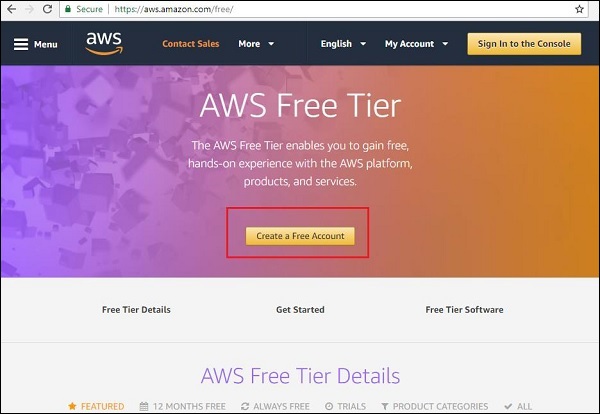
Adım 2
Tıklamak Create a Free Account düğmesi ve aşağıda gösterildiği gibi ekrana yönlendirileceksiniz -
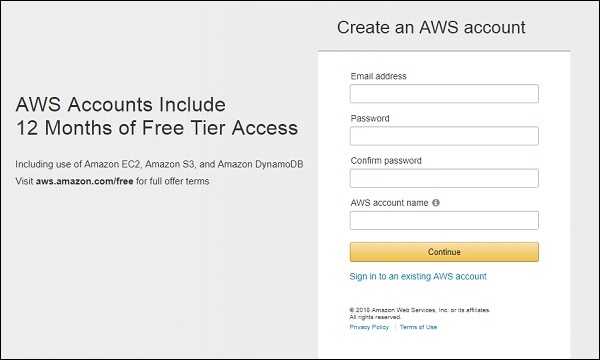
Şimdi, yukarıda gösterilen bu formda seçiminize göre e-posta adresi, şifre ve AWS hesap adı ayrıntılarını girin ve tıklayın Continue.
Aşama 3
Şimdi, ekranı aşağıda gösterildiği gibi bulabilirsiniz -
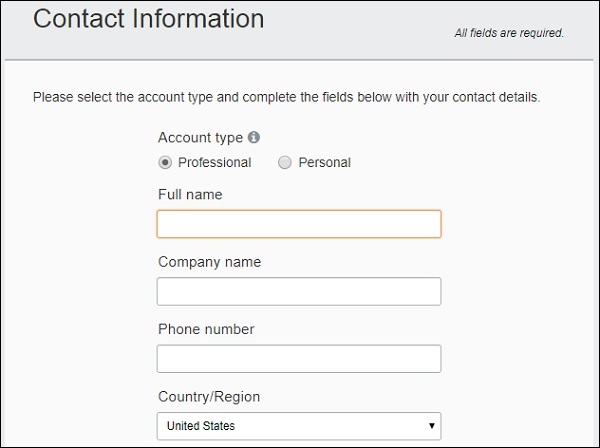
Bu forma gerekli tüm ayrıntıları girin.
Seçilen ülkeye göre ödenmesi gereken minimum ücretler olduğunu unutmayın. Aynısı, girilen ayrıntılar doğrulandıktan sonra iade edilir. Ücretsiz hesabı oluşturmak için kredi veya banka kartı bilgilerine ihtiyacınız var. Hintli kullanıcılar içinRs 2/- düşülür ve ABD için $1 Kullanıcı doğrulandıktan sonra aynı kart kullanıcısına iade edilir.
Lütfen hesabın ücretsiz olduğunu ve hizmetlerin kullanımının sınırlı olduğunu unutmayın. Kullanım sınırı aşarsa, kullanıcı bunun için ücretlendirilecektir.
Ayrıntılar yukarıda gösterilen forma girildikten sonra tıklayın Create Account and Continue.
Aşağıda gösterildiği gibi bir sonraki ekrana yönlendirileceksiniz.
4. adım
Kredi kartı veya banka kartı olan ödeme ayrıntılarını, son kullanma tarihi ve kart sahibinin adı ile birlikte aşağıda gösterildiği gibi girmeniz gerekir -
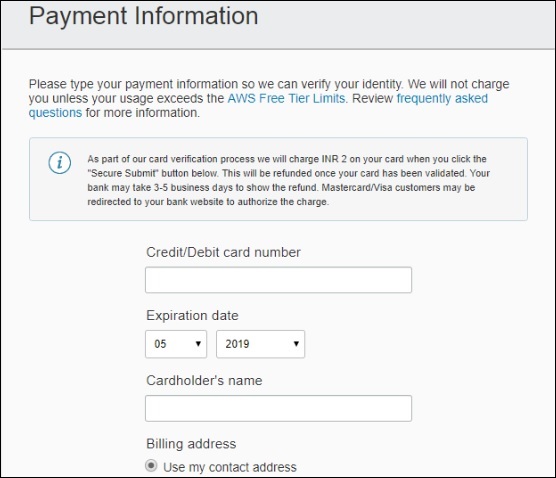
Adım 5
Tüm ayrıntılar girildikten sonra tıklayın Secure Submit ve kartı banka ile doğrulayacak ve size OTPkart ile bağlantılı olan cep telefonunuzda. Aşağıda gösterildiği gibi bir pencere bulabilirsiniz -
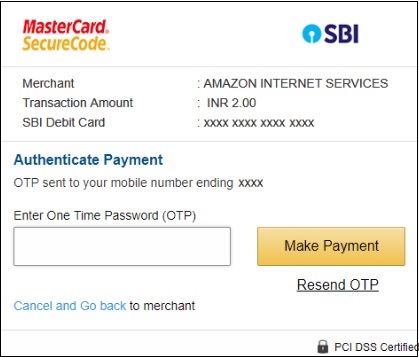
Şimdi, girin OTP detaylar ve tıklayın Make Payment. Seçilen ülkeye göre ücretlendirilirsiniz.
6. Adım
Ödeme tamamlandıktan sonraki adım, telefon doğrulamasıdır. Cep telefonu numaranızı aşağıda gösterildiği gibi girmeniz gerekiyor -
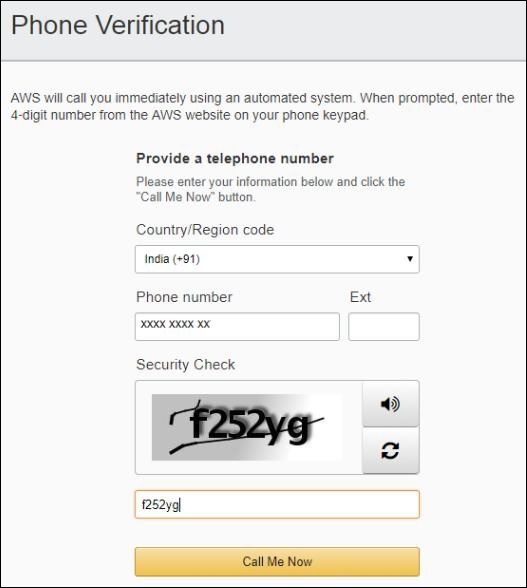
Ayrıntılar doldurulduktan sonra tıklayın Call Me Now. AWS, otomatikleştirilmiş sistemi kullanarak hemen arayacaktır. Çağrı sırasında istendiğinde, AWS sitenizde görünecek 4 basamaklı numarayı telefon tuş takımınızı kullanarak telefonunuza girin. Bu, numaranızı doğrulayacak ve giriş oluştururken başlangıçta belirtilen posta kimliğine posta etkinleştirmesini alacaksınız.
7. Adım
Posta bağlantısını tıklayın ve hesap adını veya e-posta kimliğini ve parolayı girin ve aşağıda gösterildiği gibi AWS hizmetlerinde oturum açın -
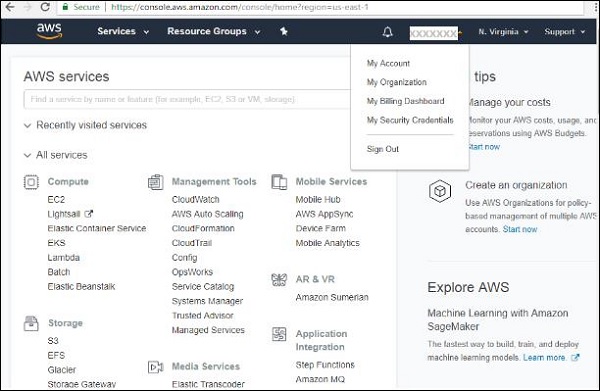
Hesap adı yukarıda gösterildiği gibi sağ üst köşede görüntülenir. Artık AWS Lambda hizmetini kullanmaya başlayabilirsiniz. AWS Lambda hizmeti için desteklenen diller NodeJS, Python, Java, C # ve Go'dur.
Visual Studio 2017 Kurulumu
AWS ile uyumlu 2 IDE vardır: Visual Studio ve Eclipse. Bu bölümde, Visual studio 2017'nin Windows, Linux Mac'e kurulumunu tartışacağız. Visual Studio'nun resmi sitesine gidin:https://www.visualstudio.com/downloads/. Karşılama ekranını gösterildiği gibi bulabilirsiniz -
Topluluk sürümünü indirin ie Visual Studio Community 2017artık pratik için ücretsiz. Kurulduktan sonra, daha sonra kullanılacak paketleri seçmeniz gereken kurulum adımlarında sizi çalıştıracaktır. Seçebilirsin nodejs, python, c# daha sonra çalışabilmemiz için paket.
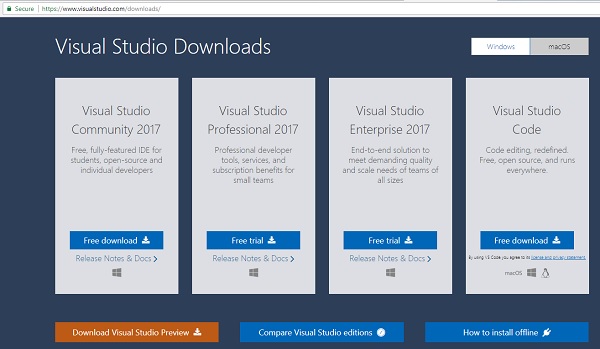
Visual Studio 2017 için AWS Toolkit Desteği
Visual Studio 2017'yi yükledikten sonra, Visual Studio 2017 için AWS Toolkit desteğini yüklemek için verilen adımları izlemeniz gerekecektir -
Aşama 1
Git https://aws.amazon.com/visualstudio/ ve Visual Studio için AWS araç setini indirin. Ekran aşağıda gösterildiği gibidir -
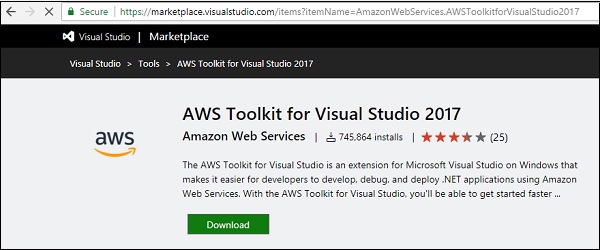
Visual Studio 2017 için indirilen paketin vsixpaketi. Görsel stüdyo sürümünüz 2013-2015 arasındaysa, birmsiyükleyici. TıklaDownload düğmesine aşağıda gösterildiği gibi.
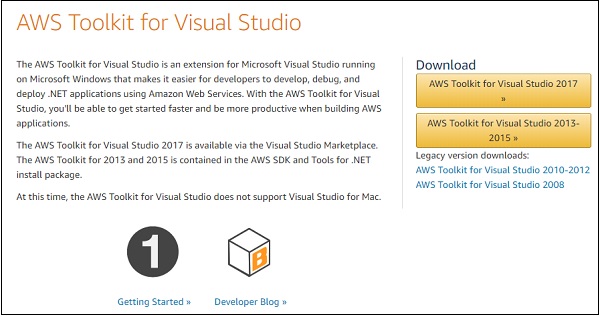
Adım 2
Şimdi, indirilen vsix paketine çift tıklayın ve aşağıda gösterildiği gibi kurulum adımlarında sizi çalıştıracaktır -
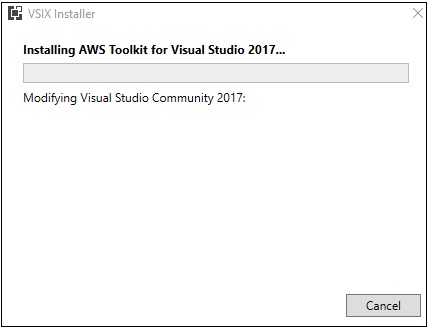
Visual Studio başarıyla yüklendikten sonra, aşağıda gösterildiği gibi bir pencere görebilirsiniz -
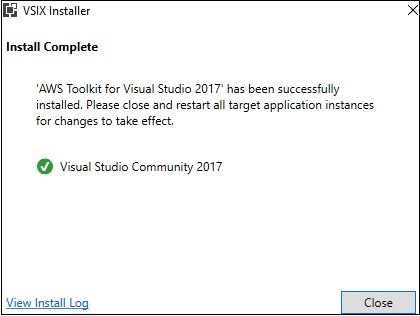
Aşama 3
Şimdi, Visual Studio 2017'yi açın ve aşağıda gösterildiği gibi AWS'den bir karşılama sayfası görmelisiniz -
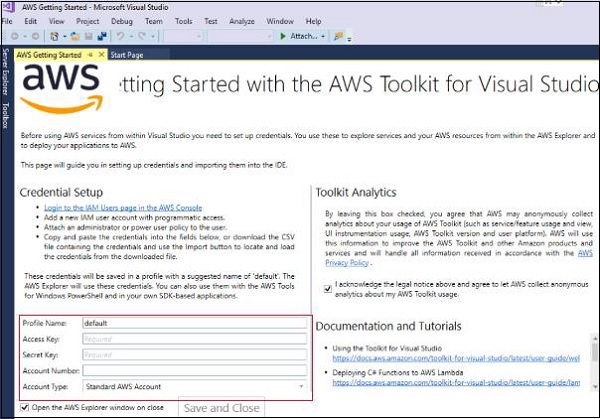
Visual Studio'dan AWS hizmetlerini kullanmaya başlamak ve kullanmak için erişim anahtarı, gizli anahtar, hesap numarası eklemeniz gerektiğini unutmayın.
NodeJS için AWS Lambda BoilerPlate
İle kullanabilirsiniz visual studio code Aşağıda gösterildiği gibi.
Aşama 1
İndirebilirsin Visual studio code resmi web sitesinden ücretsiz olarak:https://www.visualstudio.com/downloads/. Visual Studio indirmelerinin ana sayfası şuna benzer -
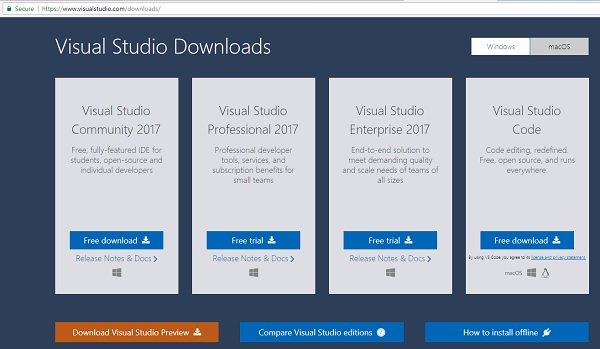
Adım 2
Şimdi, aşağıda gösterildiği gibi Visual Studio kodunu açın -

Aşama 3
AWS desteğini yüklemek için, support for nodejsseçeneği uzantıların içinde mevcuttur. AWS'yi arayabilirsiniz ve bu seçenek aşağıdaki gibi görüntülenecektir -
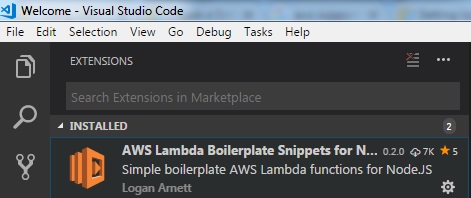
4. adım
Şimdi, AWS Lambda için standart metni nodejs gösterildiği gibi -
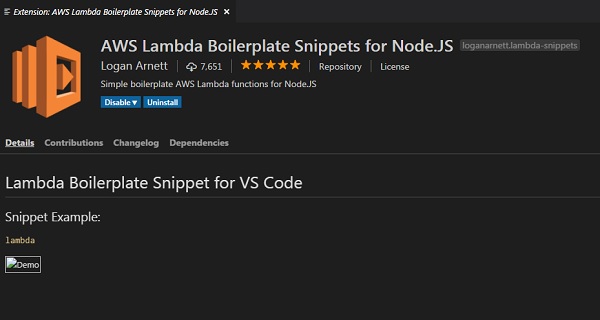
Adım 5
Kod deposuna tıklayın ve Visual Studio'da Lambda işlevini yazmaya başlamak için Visual Studio'da kopyalayın. Sizi Visual Studio'da klonlayabileceğimiz bu depoya yönlendirir:https://github.com/loganarnett/vscode-lambda-snippets. Şimdi, komut paletini açın.View Visual Studio'da seçenek.
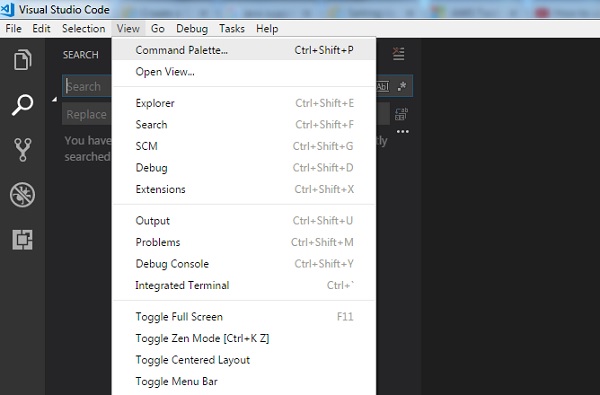
6. Adım
Üzerine tıklayın ve aşağıda gösterildiği gibi git klonunu seçin -
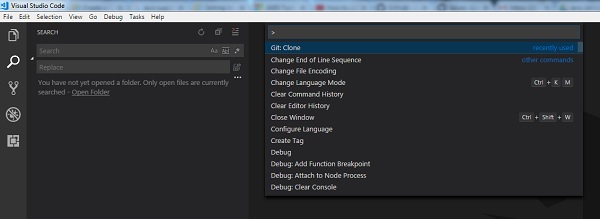
7. Adım
Depo url'sini girin ve seçiminize göre yerel olarak kaydedin. Oluşturmakindex.js lambda işlevi ile çalışmak için aşağıda gösterildiği gibi dosya -
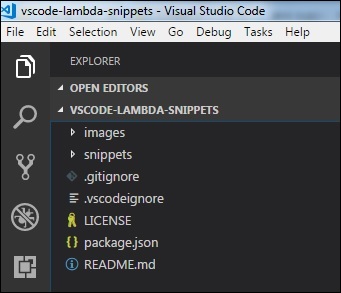
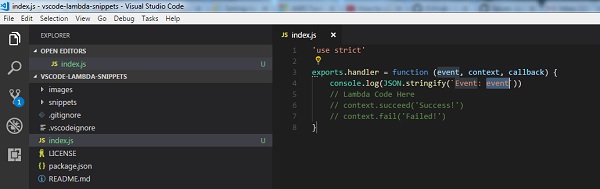
Eclipse IDE Kurulumu
Şimdi, en son eclipse Java EE IDE'yi yüklemeniz gerekecek. Eclipse resmi sitesinden indirebilirsiniz:https://www.eclipse.org/downloads/
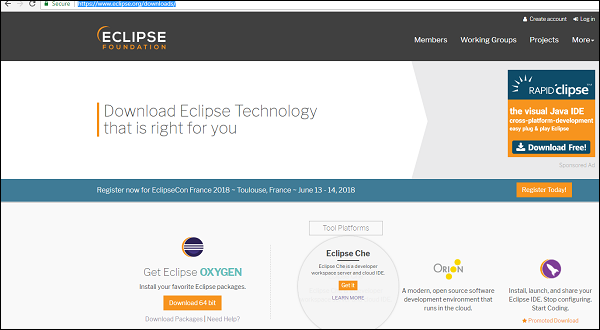
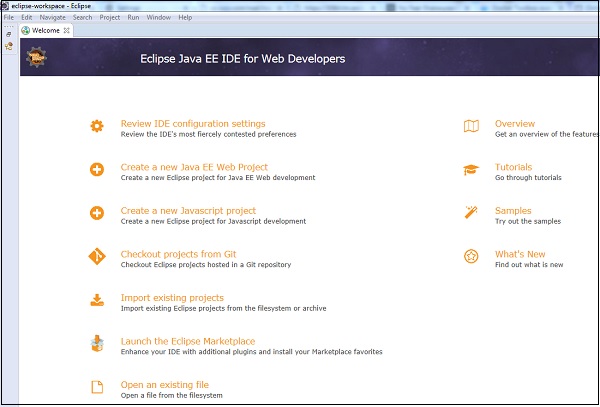
Eclipse IDE için AWS Toolkit Desteği
Eclipse kurulduktan sonra aşağıdaki adımları uygulayın -
Aşama 1
Menüden yardıma gidin ve tıklayın Install New Software.
Adım 2
Giriş https://aws.amazon.com/eclipse etiketli metin kutusunda Work with iletişim kutusunun üst kısmında.
Aşama 3
Şimdi gerekli olanı seçin AWS Core Management Tools ve aşağıda gösterilen listedeki diğer isteğe bağlı öğeler.
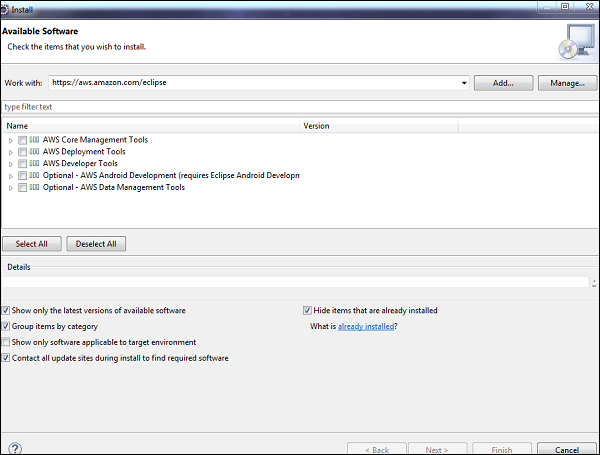
4. adım
Şimdi tıklayın Next. Eclipse, aşağıda verilen sonraki adımlarda verildiği gibi, kalan kurulum adımlarında size rehberlik edecektir.
Adım 5
AWS çekirdek modülleri, aşağıda verilen ekran görüntüsünde gösterildiği gibi aşağıdaki ızgarada görüntülenir -
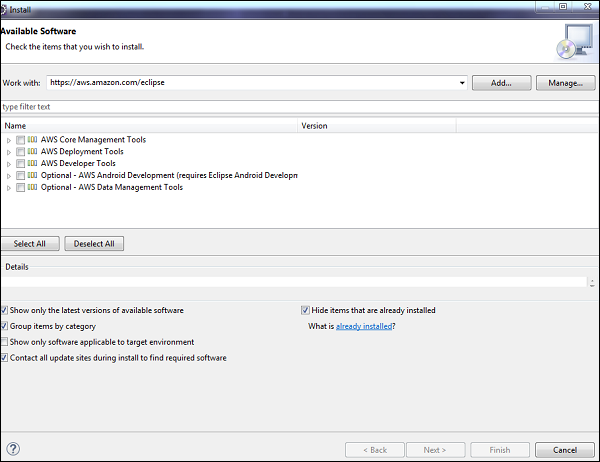
6. Adım
AWS aracı yüklendikten sonra aşağıda gösterildiği gibi Eclipse'de kullanılabilir olacaktır -
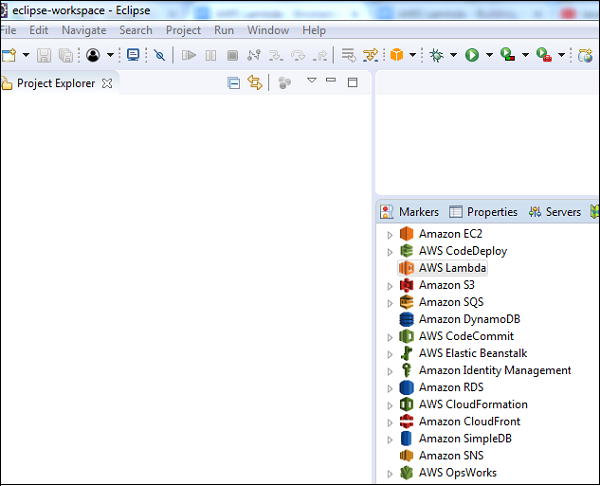
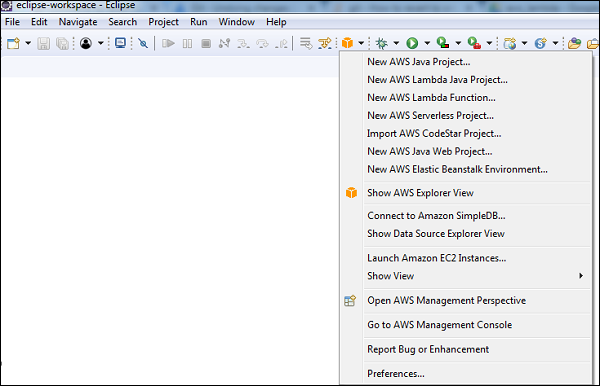
7. Adım
Amazon servisine tıkladığınızda aşağıdaki ekranı görebilirsiniz.
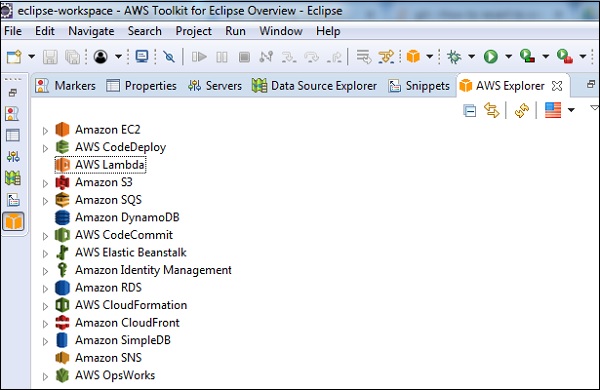
Şimdi, mevcut hizmetleri görmek için AWS Explorer'a tıklayın. İlerleyen bölümlerde kurulu IDE ile nasıl çalışılacağını tartışacağız.